Możesz uzyskać dostęp do danych w portalu ArcGIS Enterprise z poziomu programu Map 3D, rejestrując produkt Map 3D w portalu ArcGIS Enterprise.
- Zaloguj się w portalu ArcGIS Enterprise, używając poświadczeń administratora.
- W menu File (Plik) kliknij opcję Content (Zawartość), a następnie kliknij kartę My Content (Moja zawartość).
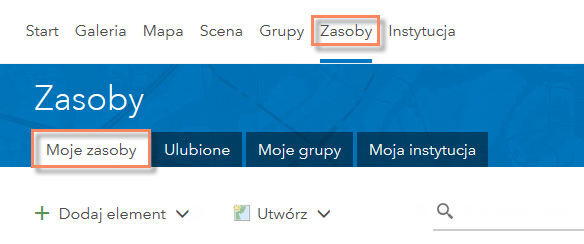
- Kliknij kolejno Add Item (Dodaj element)
 An application (Aplikacja).
An application (Aplikacja).
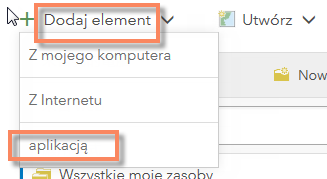
- W oknie dialogowym Add an application (Dodaj aplikację) wybierz aplikację i wprowadź odpowiedni tytuł i oznaczenia, a następnie kliknij przycisk Add Item (Dodaj element).
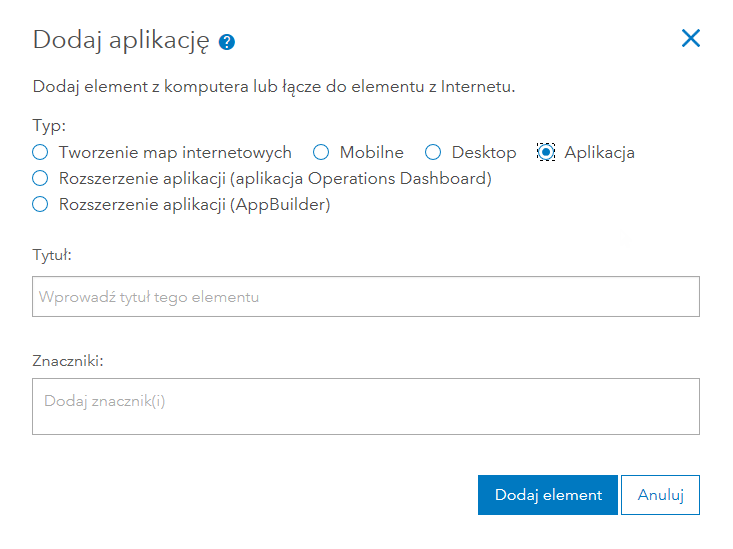
- Na stronie przeglądu aplikacji kliknij kartę Settings (Ustawienia).
- Kliknij opcję Registered Info (Informacje o rejestracji) (na dole strony).
- Skopiuj ciąg w polu App ID (Identyfikator aplikacji) do schowka lub dowolnego edytora tekstu. Będzie on potrzebny w następnym kroku.
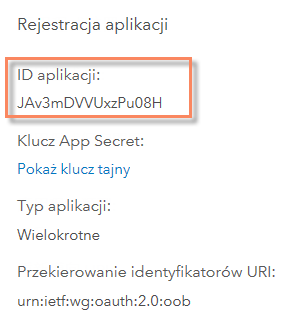
- Zaloguj się do strony administratora portalu. Przykładowo: https://nazwa_portalu_na_serwerze/portal/portaladmin/
- Wybierz kolejno Security (Bezpieczeństwo)
 OAuth
OAuth  Change AppID (Zmień identyfikator aplikacji).
Change AppID (Zmień identyfikator aplikacji).
- W polu Current App ID (Bieżący identyfikator aplikacji) wklej identyfikator aplikacji skopiowany w kroku 7.
- Wprowadź Autodesk_Map3D w polu new App ID (Nowy identyfikator aplikacji).
- Wybierz pozycję HTML z listy rozwijanej Format.
- Kliknij przycisk Change App ID (Zmień identyfikator aplikacji).
Możesz teraz uruchomić program AutoCAD i połączyć się z portalem ArcGIS Connector.